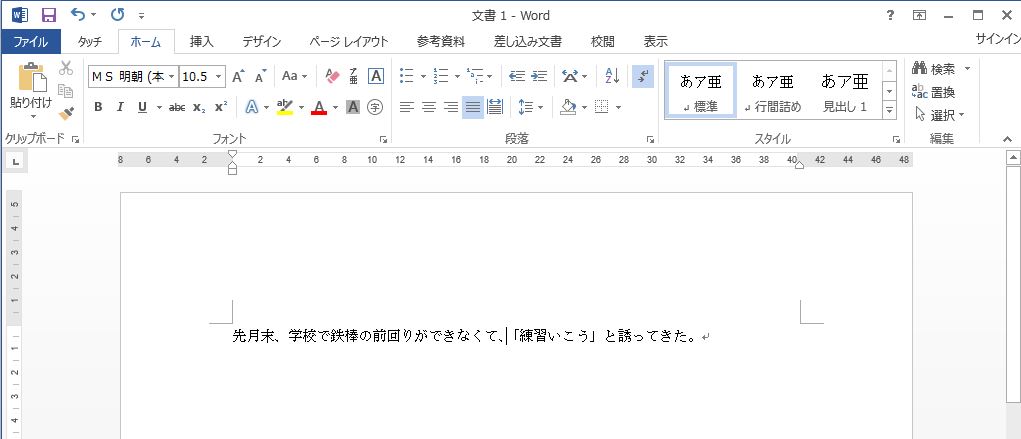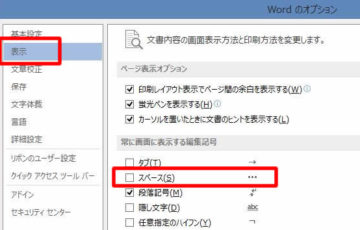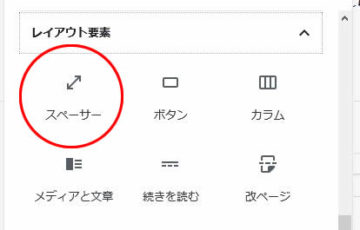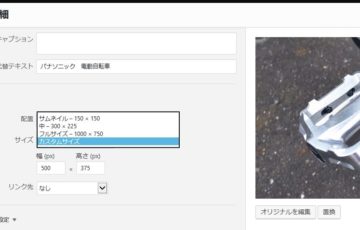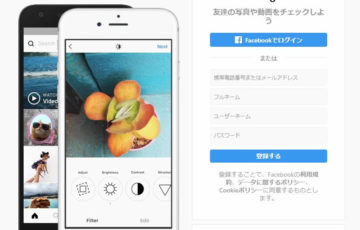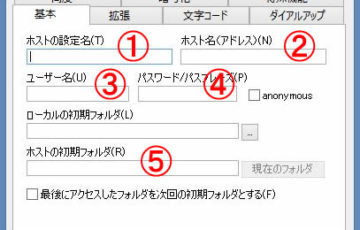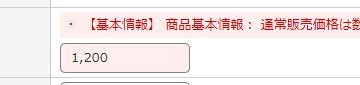今回は、Wordにコピペした文章の改行を一回の作業ですべて削除する方法を書いておこうと思う。
下の3行になっている赤枠内の改行をすべて削除して「1行」にしてみるよー。
それではスタート!!
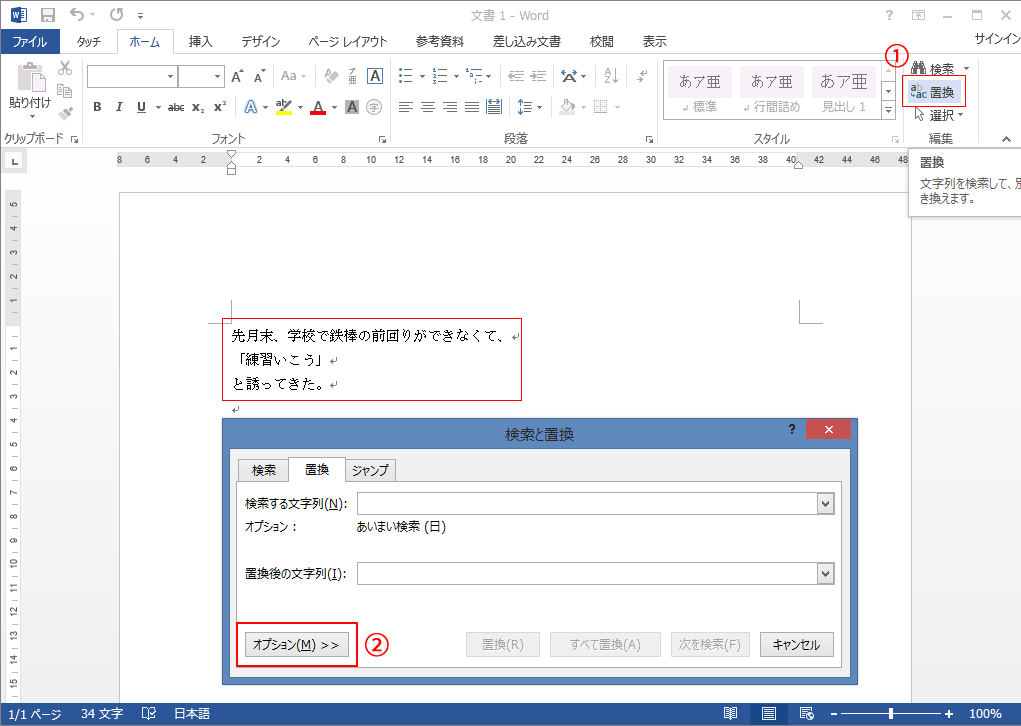
1)右上の赤丸1番「置換」をクリックする
2)「検索と置換」が表示されるので、赤丸2番「オプション」をクリック
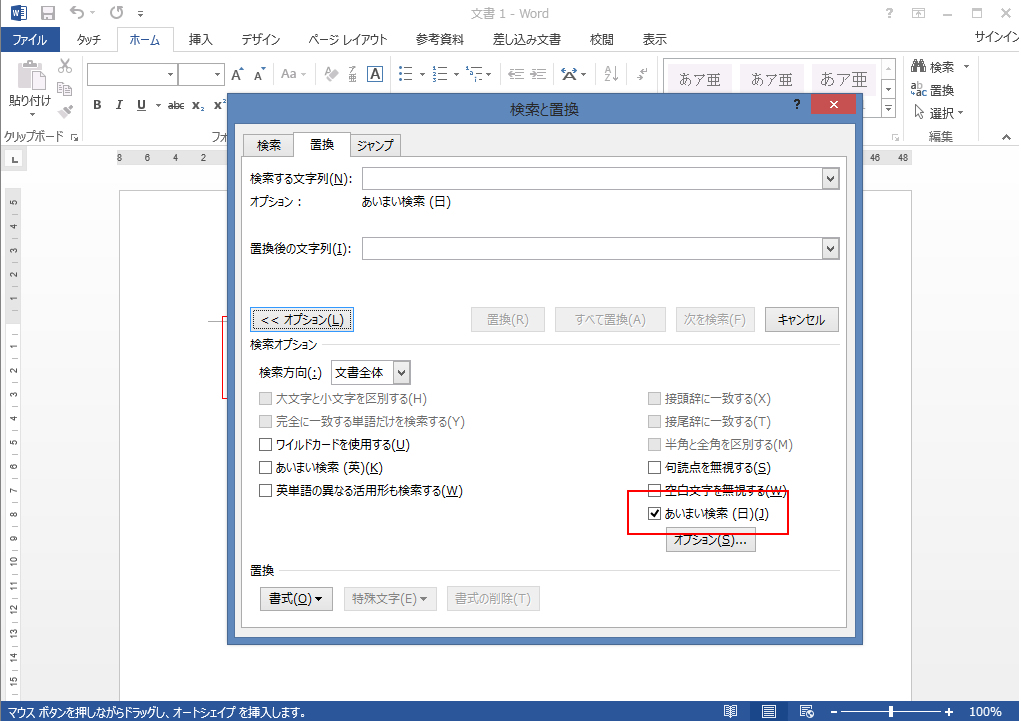
3)赤枠の「あいまい検索」のチェックをはずす
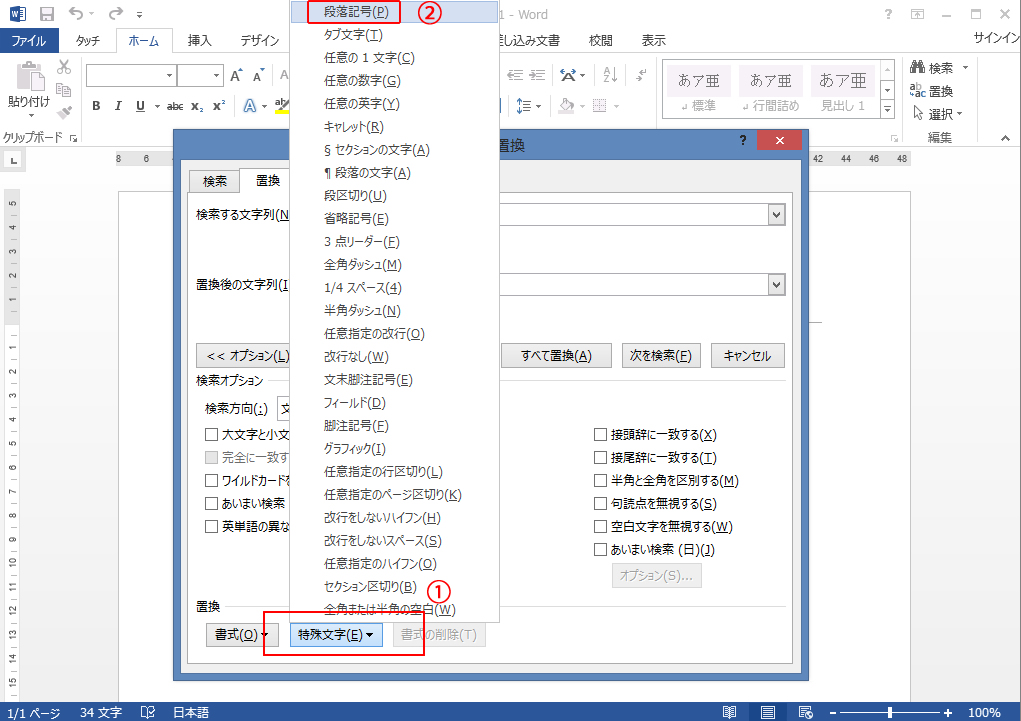
4)「あいまい検索」のチェックをはずすと、赤丸1番の「特殊文字」が選択できるようになるので、「特殊文字」をクリック
5)表示された一番上の「段落記号」をクリック
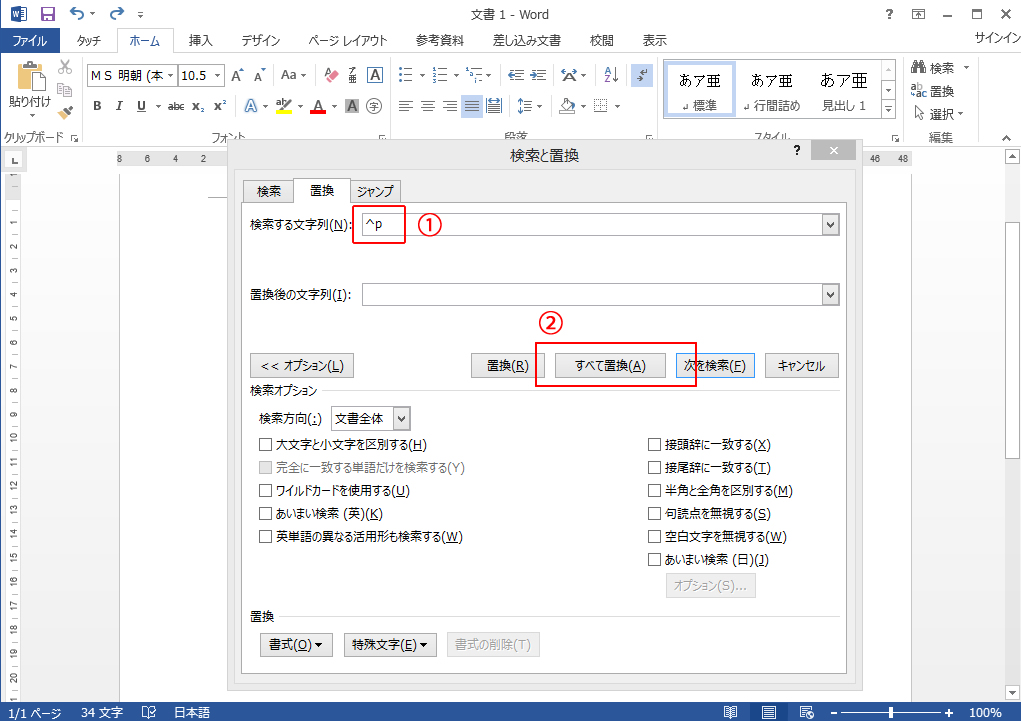
6)赤丸1番の「検索する文字列」に「 ^P 」と入っているか確認してから、2番の「すべて置換」をクリック
※「 ^P 」は、自動で挿入されていると思うけど、念のため確認してね。
↓↓↓ 下のように文章が1行になって完成!!